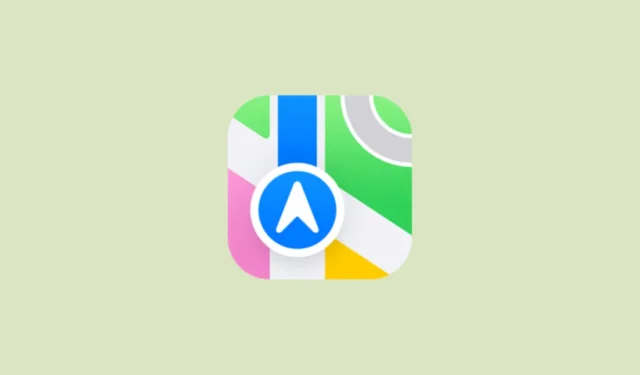
Installer Apple Maps på Windows
- Åpne Microsoft Edge på datamaskinen din og besøk siden beta.maps.com. Apple Maps-siden åpnes.

- Klikk på de tre knappene øverst til høyre, og flytt deretter markøren til «Apper»-delen før du klikker på «Installer dette nettstedet som en app».

- Oppgi et navn for appen og klikk deretter på «Installer»-knappen.

- Når du har installert appen, starter den automatisk i sitt eget vindu. Du kan feste den til oppgavelinjen, Start-menyen og til og med lage en snarvei på skrivebordet. Klikk på «Tillat»-knappen etter å ha valgt alternativene du ønsker.

- Avhengig av hvor du har festet appen, kan du starte den nye Apple Maps-appen fra skrivebordet, Start-menyen eller oppgavelinjen. Du kan fjerne appen når som helst fra innstillingene akkurat som andre apper.
Installer Apple Maps på Android
Selv om du ikke kan installere Apple Maps på Android som du kan på Windows, kan du fortsatt bruke det med DuckDuckGo-nettleseren. Denne nettleseren bruker Apple Maps som standard når du søker etter en plassering.
- Installer DuckDuckGo-nettleseren på Android-enheten din.
- Søk etter et sted, og klikk deretter på «Kart»-filteret. Du kan også trykke på «Veibeskrivelse» for å få veibeskrivelse til stedet du søker etter.
Ting å vite
- Apple Maps tilbyr en mer personvernfokusert opplevelse sammenlignet med Bing Maps eller Google Maps, selv om den ikke er like funksjonsrik.
- Noen begrensninger for Apple Maps på ikke-Apple-enheter inkluderer mangel på navigasjonshjelp, ingen ruteplanlegging eller utvalgte byguider, og ingen trafikk- eller offentlig transportinformasjon.
- Hvis du bruker navigasjon i Apple Maps på Android eller Windows, vil den stole på Google Maps for å fullføre handlingen.


Legg att eit svar